Fouten kunnen niet alleen vervelend zijn, maar ook kostbare gevolgen hebben, vooral als het gaat om drukwerk. Daarom is het essentieel om ervoor te zorgen dat jouw document vrij van fouten is voordat je het definitief indient. Met de Preflight-functie in Adobe InDesign heb je een krachtig hulpmiddel tot je beschikking dat je helpt om potentiële problemen in je lay-out vroegtijdig te identificeren en op te lossen. In deze handleiding leer je hoe je de Preflight-functie effectief kunt gebruiken om ervoor te zorgen dat jouw document klaar is voor druk.
Belangrijkste inzichten
- Preflight helpt je om documenten op problemen te controleren.
- Maak een aangepast Preflight-profiel voor gedetailleerdere controles.
- Let op kleur- en beeldresoluties evenals formaatafwijkingen.
Stap-voor-stap handleiding
Om de Preflight-functie te gebruiken, volg je deze stappen:
Allereerst moet je weten dat de Preflight-functie zich in de onderste menubalk van InDesign bevindt. Deze kan standaard zijn uitgeschakeld, maar het is meestal handig om deze ingeschakeld te hebben, omdat deze je in realtime op problemen kan wijzen. Om Preflight te activeren, open je gewoon het Preflight-paneel. Het kan zijn dat je bij het gebruik van het Preflight-paneel wat tijd kunt besparen, omdat Preflight op de achtergrond van je document controleert.
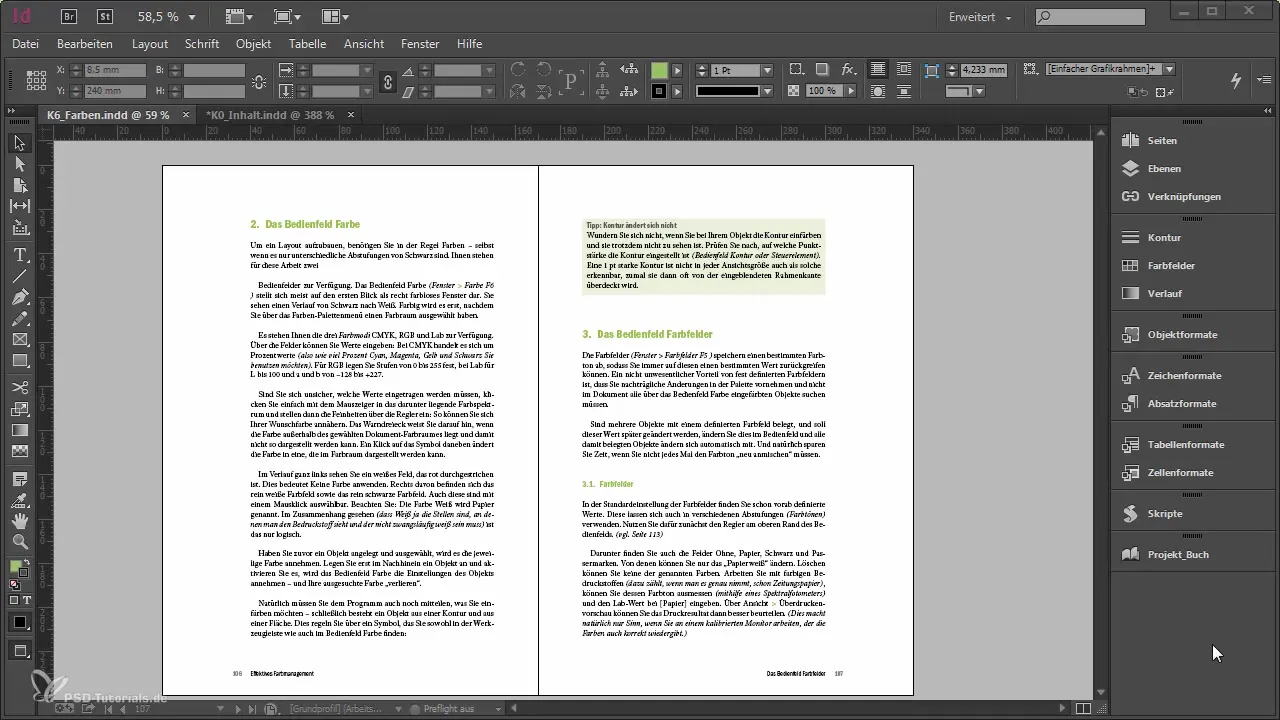
Zodra je het Preflight-paneel hebt geopend, kun je het basisprofiel activeren. InDesign controleert nu automatisch of jouw document vrij van fouten is. Het geeft je direct feedback zoals "zonder fouten". Maar wees voorzichtig, vertrouw niet blindelings op deze melding – het basisprofiel is niet erg gedetailleerd. Het controleert alleen of alle afbeeldingen aanwezig zijn en of er overschreven tekst is. Voor een grondige drukvoorbereiding is dat niet altijd voldoende.
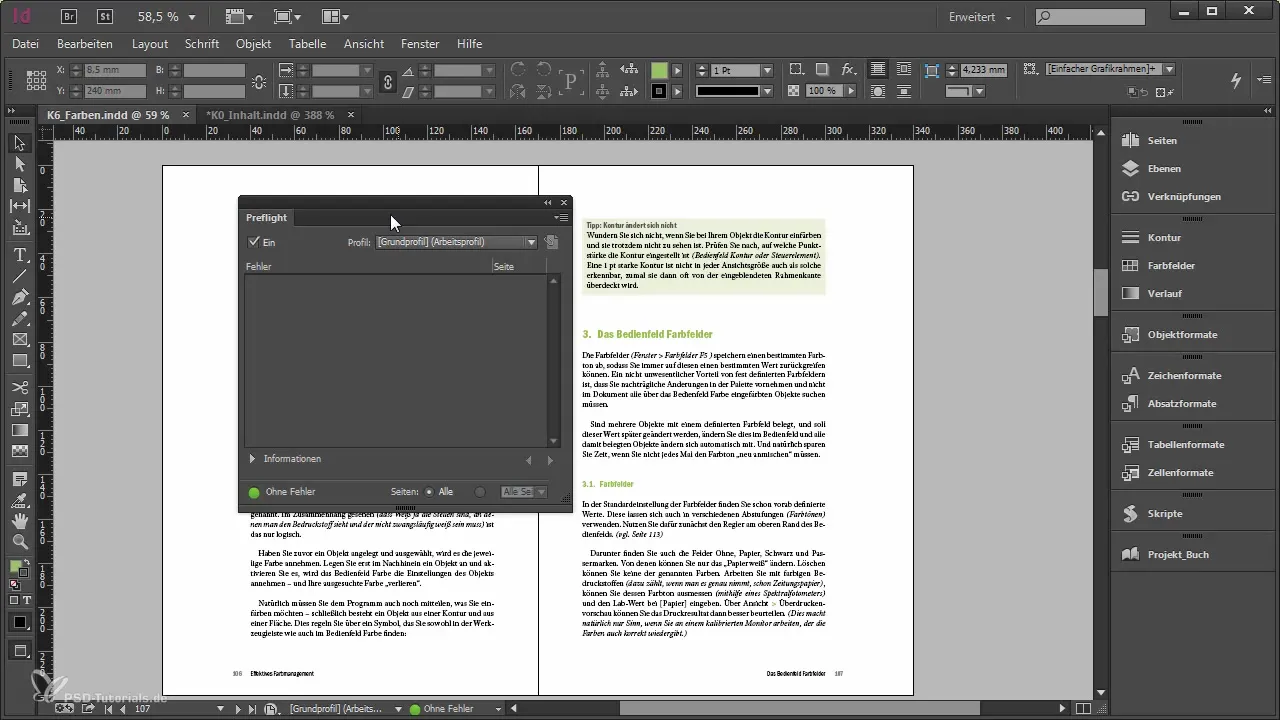
Om je documenten beter voor te bereiden, moet je ofwel een nieuw Preflight-profiel aanmaken of een bestaand profiel uploaden. Dit kun je doen door naar het menu "Profielen definiëren" te gaan. Hier kun je alle essentiële instellingen voor jouw drukproject aanpassen. Je moet aan de profielen een aanpassing geven en nadenken over wat nodig is om ervoor te zorgen dat jouw document voldoet aan de drukstandaarden.
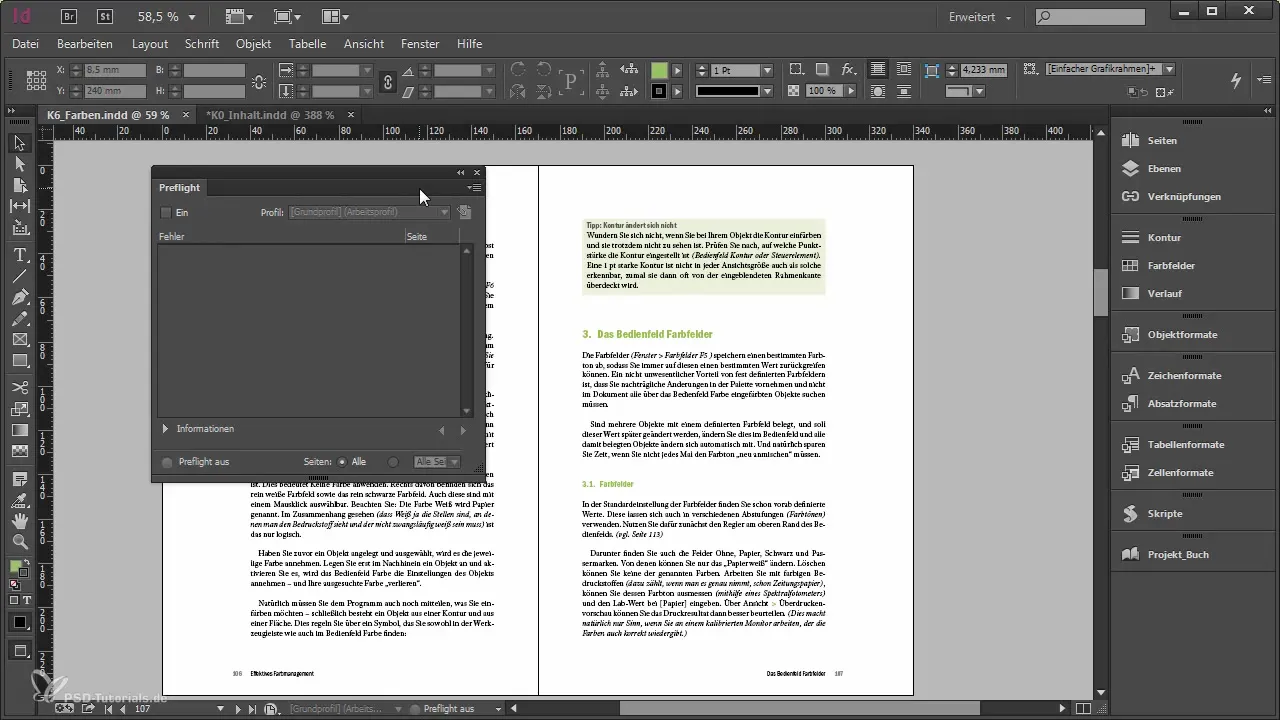
In het profiel kun je verschillende aspecten van jouw documenten instellen. Begin bij de koppelingen en controleer welke links of afbeeldingen mogelijk ontbreken. Het is belangrijk dat je hier goed over nadenkt, want ontbrekende elementen kunnen leiden tot grotere problemen bij het drukproces.
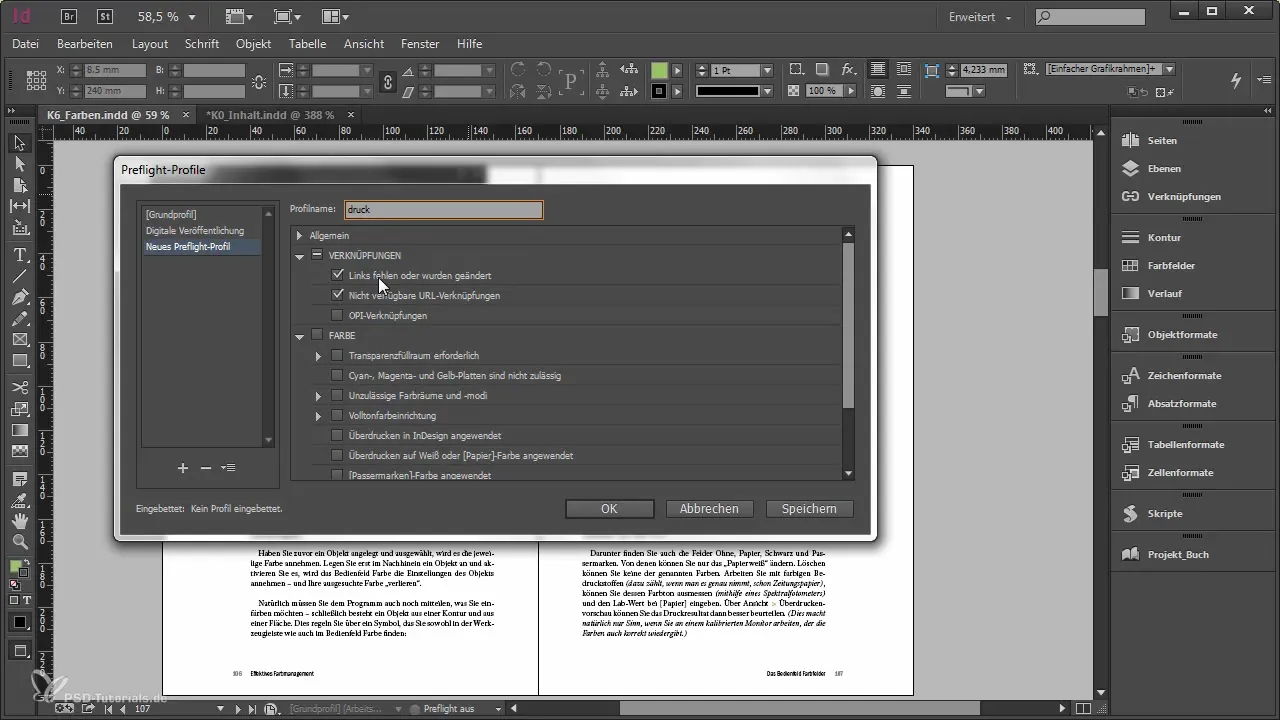
Een ander belangrijk punt is welke kleuren je in jouw document gebruikt. Als je in CMYK drukt, moet je ervoor zorgen dat er geen RGB-kleuren of spotkleuren in het document aanwezig zijn. Stel de parameters in Preflight zo in dat waarschuwingen worden gegeven als RGB's of ongeoorloofde kleuren worden ontdekt.
De beeldresolutie is een ander kritisch criterium. In Preflight kun je de beeldresoluties instellen om ervoor te zorgen dat jouw document voldoet aan de noodzakelijke standaarden. Een typische minimumwaarde is 250 ppi, waarbij de optimale resolutie doorgaans 300 ppi bedraagt. Als afbeeldingen een lagere resolutie hebben, geeft Preflight aan waar actie vereist is.
Controleer ook of er overschreven tekst aanwezig is – dit moet zoveel mogelijk worden vermeden. Bovendien is het belangrijk dat je de lettertypen in jouw document controleert. Foute informatie of ontbrekende lettertypen kunnen bij het drukproces tot nare verrassingen leiden.
Vergeet niet dat je bij grote projecten soms over de exacte details heen kunt kijken. Activeer daarom alleen de controles die van belang zijn voor jouw specifieke project. Te veel foutmeldingen kunnen snel verwarrend zijn. Wees echter altijd bewust van welke punten essentieel zijn voor jouw project.
Controleer ten slotte ook of het paginagrootte en de uitlijning in het document overeenkomen. Je wilt niet plotseling verschillende formaten op jouw pagina's hebben, wat in een drukproject niet zou mogen voorkomen.
Nadat je alle nodige instellingen hebt gedaan, activeer je de Preflight met jouw profiel. Je zou nu een overzichtelijke lijst met mogelijke fouten moeten zien. Zorg ervoor dat je de fouten analyseert en gericht opmaakt, vooral bij foute instellingen zoals verkeerde kleurendisplays of afbeeldingsformaten.
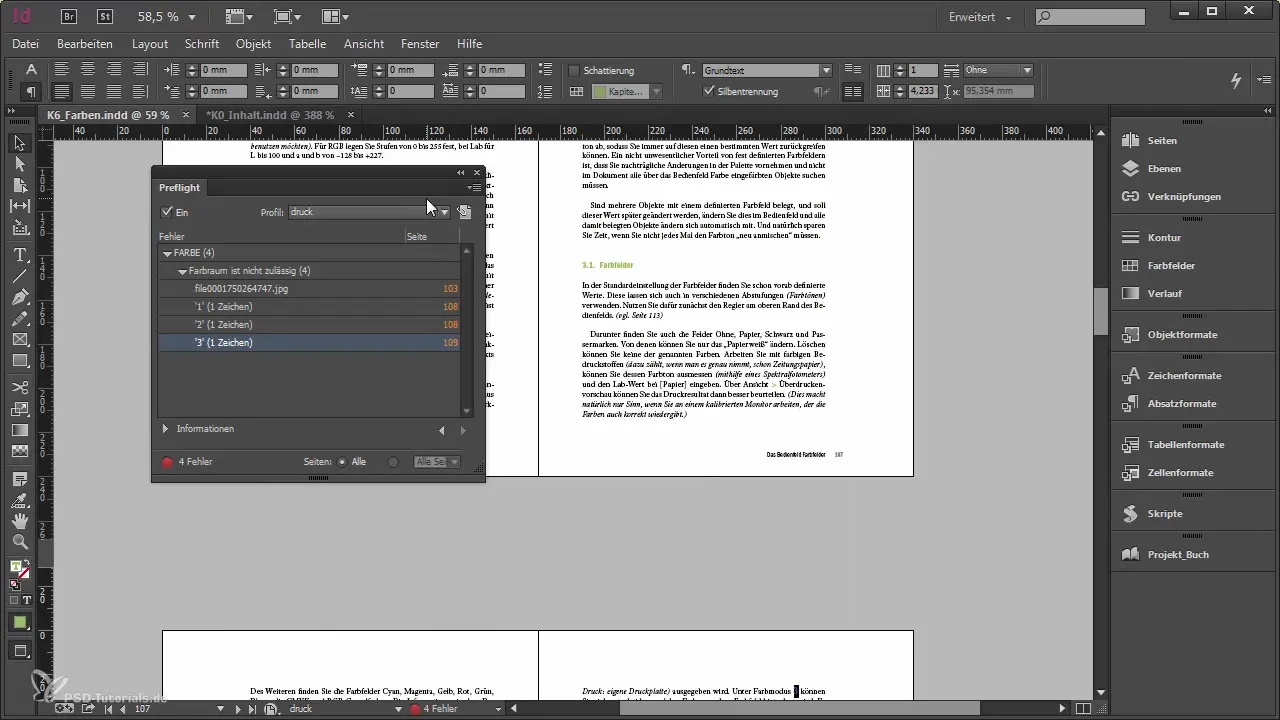
Wanneer je jouw wijzigingen hebt aangebracht en tevreden bent met het resultaat, kun je jouw Preflight-profiel opslaan of exporteren, zodat je het aan anderen kunt aanbieden. Zo hebben ook jouw collega's de mogelijkheid om dezelfde standaarden toe te passen.
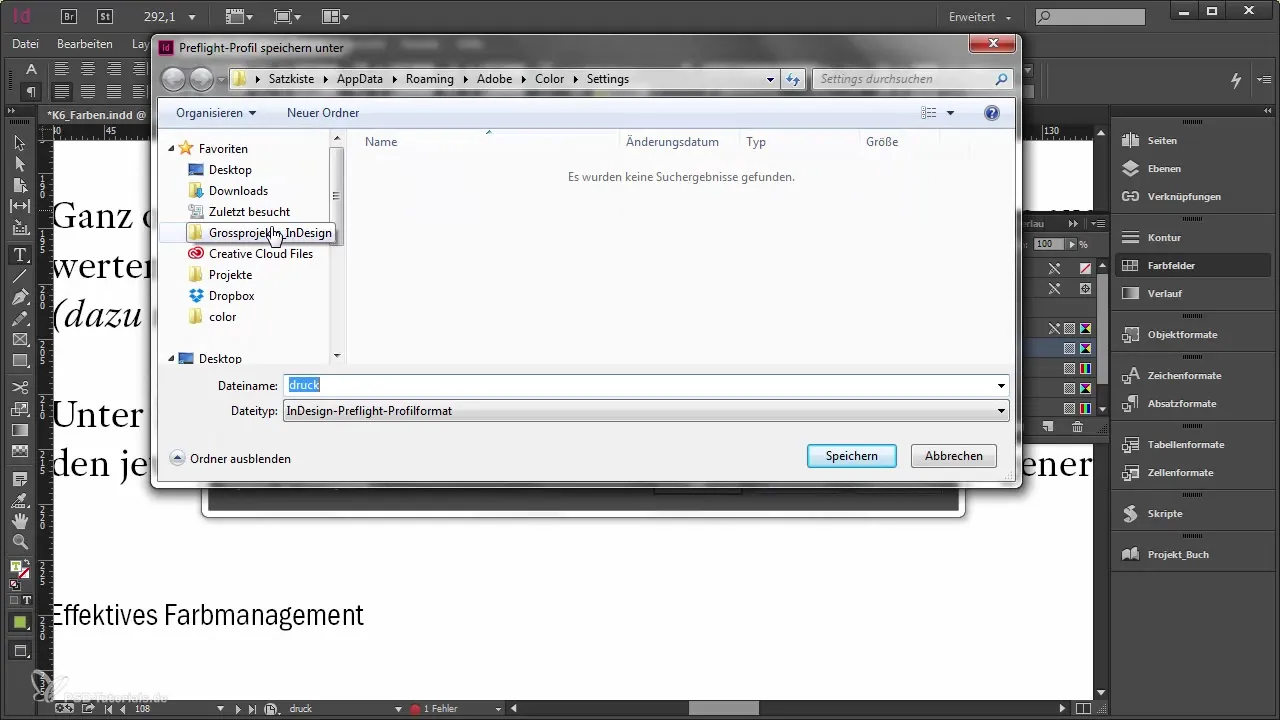
Maak gebruik van de mogelijkheid om verschillende Preflight-profielen in te stellen afhankelijk van de behoeften. Dit kan bijzonder nuttig zijn als je aan verschillende projecten werkt die verschillende eisen hebben.
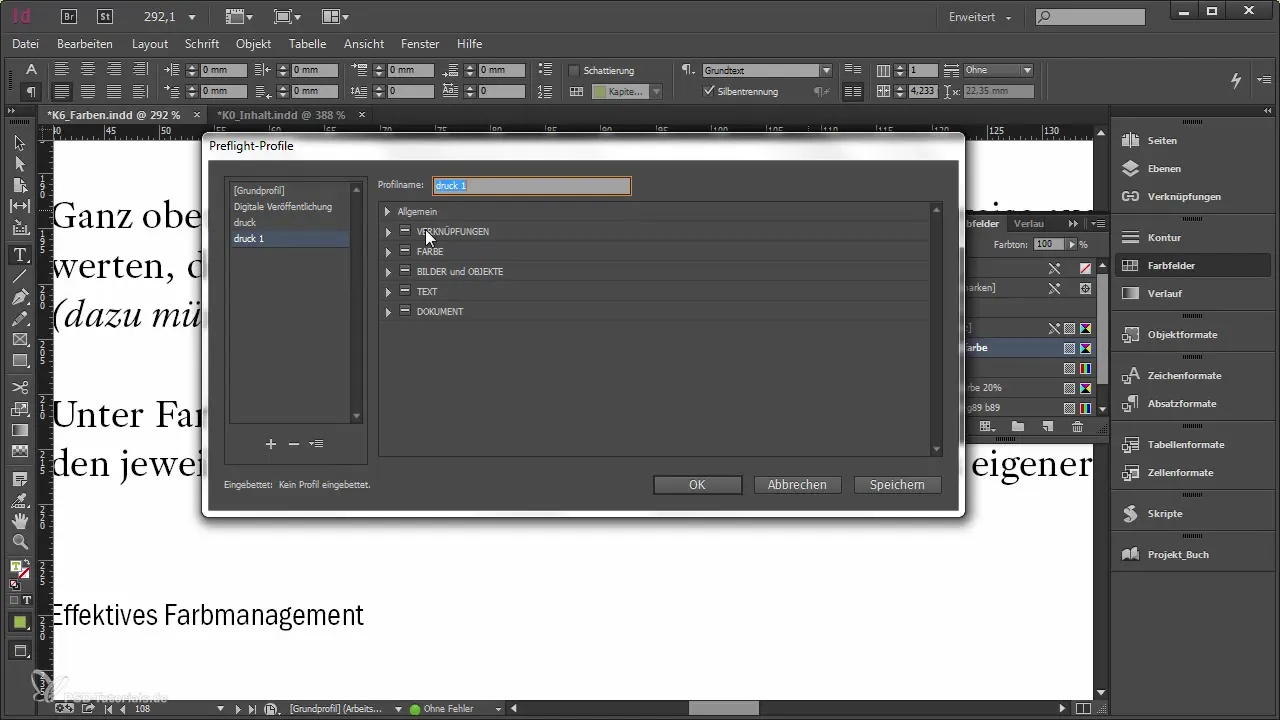
Samenvatting – Preflight in Adobe InDesign: Jouw handleiding voor de documentcontrole Met de Preflight-functie in Adobe InDesign krijg je waardevolle ondersteuning bij de controle van jouw document. Door een aangepast profiel te maken, kun je de controle aanpassen aan specifieke behoeften en ervoor zorgen dat jouw document drukgereed is.
Veelgestelde vragen
Hoe open ik het Preflight-paneel in InDesign?Je opent het Preflight-paneel via het menu in de onderste menubalk.
Kan ik een eigen Preflight-profiel aanmaken?Ja, je kunt een nieuw profiel maken via "Profielen definiëren" volgens jouw wensen.
Waar moet ik bijzonder op letten bij Preflight?Let vooral op kleurensystemen, beeldresoluties en of er overschreven tekst aanwezig is.
Hoe sla ik mijn Preflight-profiel op?Na het aanmaken kun je jouw profiel exporteren en opslaan zodat je het aan anderen kunt aanbieden.
Waarom zijn te veel foutmeldingen bij Preflight problematisch?Te veel foutmeldingen kunnen verwarrend zijn en ervoor zorgen dat belangrijke fouten worden gemist.

